Patříte k mnoha uživatelům, kteří si často chtějí změnit obrázek na pozadí na šedý? Možná jste fotograf, který usiluje o čistý a profesionální vzhled. Nebo online prodejce, který chce, aby obrázky vašich produktů vynikly. Ať už je váš důvod jakýkoli, pokud hledáte snadný způsob, jak toho dosáhnout, jste na správném místě!
Tento příspěvek prozkoumá různé způsoby změnit barvu pozadí na šedou online a offline. Pojďme se tedy ponořit a zjistit, jak změnit vaše pozadí na šedé v několika jednoduchých krocích!
Část 1. Změňte barvu pozadí na šedou online
Pořídili jste fantastickou fotku sebe nebo někoho jiného. Pozadí je však nepřehledné nebo rušivé. Možná budete chtít vytvořit profesionálně vypadající portrét, ale aktuální pozadí neodpovídá atmosféře. To je kde AVAide odstraňovač pozadí přijde vhod! Může vám pomoci změnit barvu pozadí na šedou online.
Nedělejte si starosti s kompatibilitou obrazu; podporuje různé standardní obrazové formáty. Využívá inteligentní umělou inteligenci k detekci a odstranění pozadí při zachování hlavního objektu. Ale tady to začíná být vzrušující: AVAide Background Remover vám umožňuje nahradit pozadí různými barvami, včetně šedé. Ať už dáváte přednost světle šedé, tmavě šedé, uhlově šedé nebo stříbrně šedé, volba je na vás.
Krok 1Pomocí webového prohlížeče vyhledejte oficiální webovou stránku AVAide Background Remover.
Krok 2zmáčkni Vyberte fotografii tlačítko pro nahrání obrázku, jehož pozadí chcete změnit na šedou.
Krok 3AVAide Background Remover okamžitě odstraní pozadí z vaší fotografie. Hlavní objekt zůstane zvýrazněn červeně.
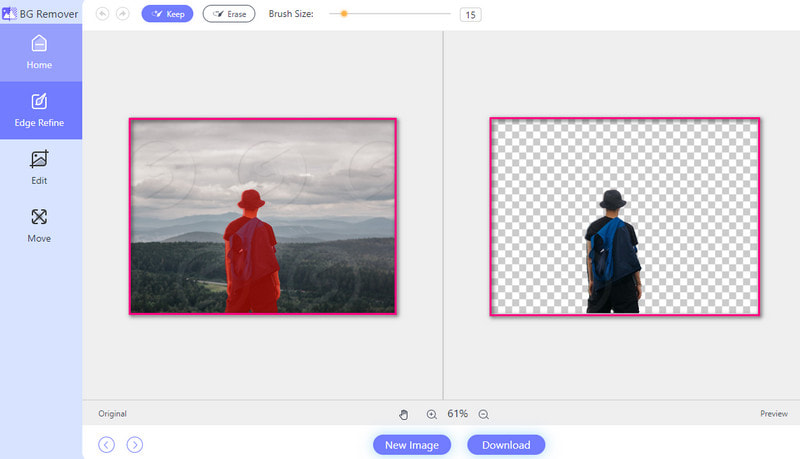
Krok 4Přejít na Upravit tab. Zamiřte do Barva možnost a klepněte na Horizontální Tři tečky tlačítko pro otevření palety barev. Poté vyberte požadovaný odstín šedé. Šedé odstíny jsou umístěny v levém rohu palety barev.
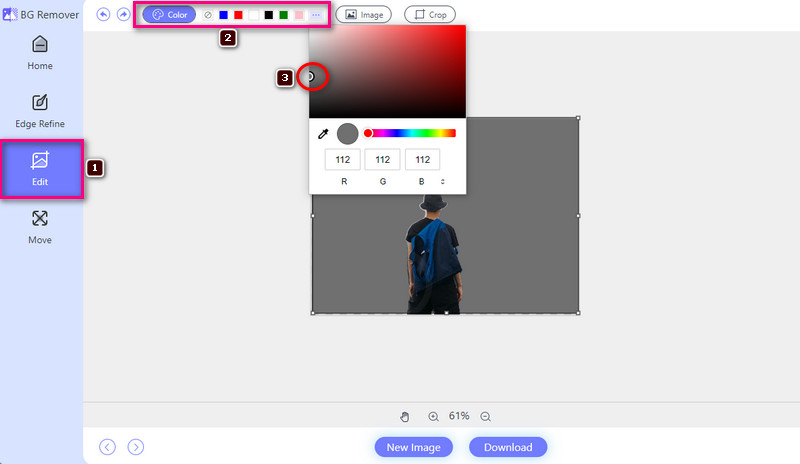
Krok 5Jakmile je vše nastaveno, stiskněte Stažení tlačítko pro uložení upraveného pozadí do místního souboru.
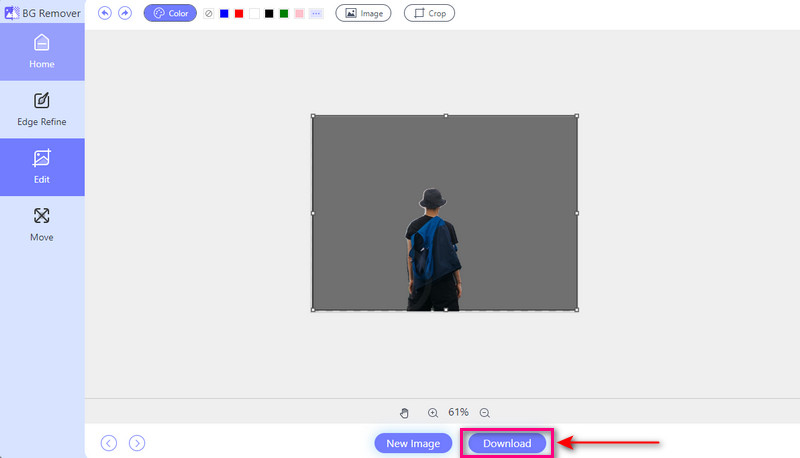
- Klady
- Nabízí snadno ovladatelné rozhraní vhodné pro začátečníky.
- Je k dispozici zdarma a přístupná v různých webových prohlížečích.
- Nabízí možnost přidat obrázek a vytvořit z něj pozadí.
- To vám umožní vidět výstup v reálném čase.
- Poskytuje funkci oříznutí pro odstranění nežádoucích částí.
- Nevýhody
- Je potřeba stabilní nebo rychlé připojení k internetu.
Část 2. Jak vytvořit šedé pozadí ve Photoshopu
Photoshop je program známý pro úpravu fotografií. Může provádět různé změny obrázků, včetně změny barvy pozadí. Umožňuje vybrat pozadí fotografie a nahradit jej jinou barvou, například šedou. Tato schopnost není omezena na šedé pozadí; můžete změnit pozadí na libovolnou barvu. Kromě toho nabízí možnosti změny odstínu nebo tónu zvolené barvy. Tato funkce vám dává větší kontrolu nad konečným výstupem.
Zde je návod, jak vytvořit šedé pozadí ve Photoshopu:
Krok 1Začněte otevřením svého obrázku na platformě.
Krok 2Použijte Nástroj pro výběr pro zvýraznění oblasti, kterou si přejete zachovat. Po výběru oblasti přejděte do nabídky a vyhledejte ji Vrstva masky. Kliknutím na něj odstraníte pozadí z obrázku.
Krok 3Zobrazí se obrazovka, kde si můžete vybrat barvu výplně. Vyberte si odstín šedé, který odpovídá vašemu obrázku.
Krok 4Nyní je čas přidat šedé pozadí. Pod obrázkem uvidíte vrstvy. Klikněte na ten, který představuje pozadí. Poté vyberte šedou barvu, kterou jste vybrali dříve. Poté klikněte OK.
Krok 5Pokud jste spokojeni s tím, jak to vypadá, je čas si práci uložit. Přejděte na kartu Soubor a vyberte Uložit jako knoflík.
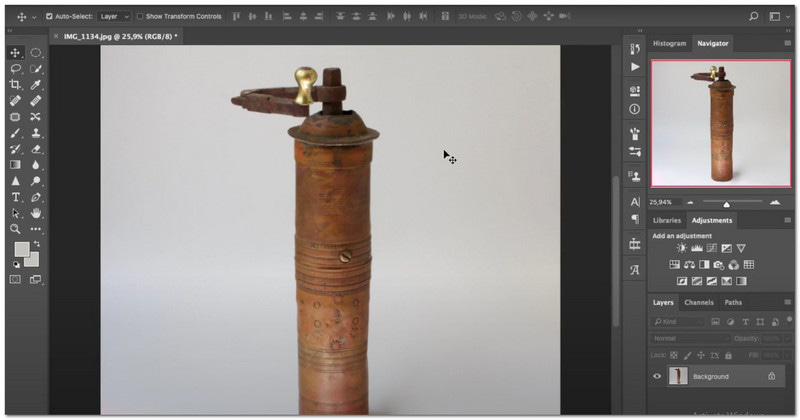
- Klady
- Umožňuje uživatelům vyladit šedou barvu pozadí.
- Nabízí funkce pro přidávání efektů, kombinování mnoha obrázků atd.
- Umožňuje uživatelům vytvářet vysoce kvalitní obrázky s hladkým šedým pozadím.
- Nevýhody
- Uživatelé potřebují silný počítač, aby dobře fungoval.
- Je to placený program, který může být cenově dostupný jen pro někoho.
- Pro začínající uživatele může být složitý a vyžaduje čas, než se naučí jeho funkce.
Část 3. Jak udělat pozadí šedé v Lightroom
Lightroom je vynikající program, který fotografové používají k úpravě a vylepšení svých snímků. Poskytuje možnosti jemného doladění jasu, kontrastu a barev, aby vaše snímky vypadaly co nejlépe. Jedna působivá věc na něm je, že může změnit pozadí fotografie na různé barvy, včetně šedé. Pokud máte obrázek s rušivým pozadím, můžete jej nahradit neutrálním šedým pozadím. Jak již bylo řečeno, váš předmět díky tomu ještě více vynikne.
Zde je návod, jak změnit pozadí v Lightroom na šedé:
Krok 1Otevřete Lightroom a začněte se změnou barvy pozadí na šedou.
Krok 2Zamiřte do Maskovací nástroj v hlavní nabídce. Poté vyberte Pozadí nechat Lightroom vybrat pozadí pomocí své inteligentní umělé inteligence.
Krok 3Najít Barevný nástroj v Barevný panel. Klepnutím na něj otevřete Výběr barvy. Vyberte požadovaný odstín šedé kliknutím do pole pro výběr barvy. Poté se vaše pozadí okamžitě změní.
Krok 4Vyzkoušejte různé odstíny, pokud nejste spokojeni s první šedou. Chcete-li to provést, klikněte na pole pro výběr barvy, dokud nenajdete tu, která nejlépe odpovídá vašemu obrázku.
Krok 5Až budete s šedým pozadím spokojeni, potvrďte svůj výběr kliknutím. Lightroom okamžitě aplikuje novou barvu.
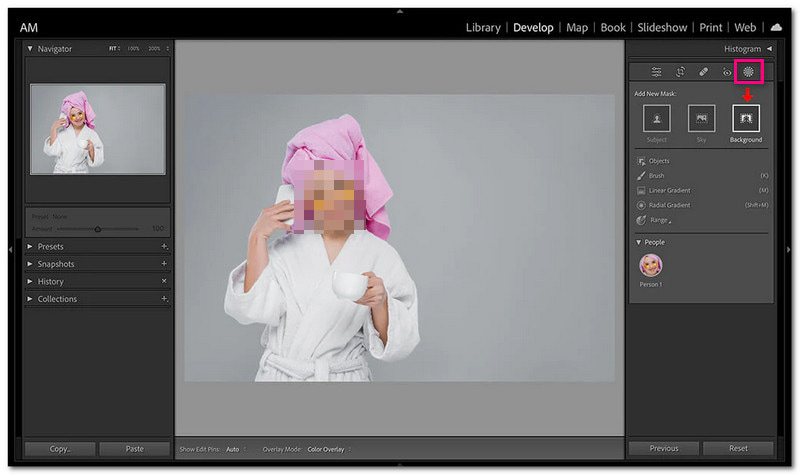
- Klady
- Může se pochlubit jednoduchým rozhraním, které usnadňuje použití pro začátečníky.
- Poskytuje mnoho funkcí pro úpravu fotografií.
- Může snadno a bezproblémově změnit barvu pozadí na šedou.
- Nevýhody
- Prvním uživatelům může chvíli trvat, než si osvojí všechny funkce.
- Vyžaduje předplatné nebo nákup, což může být dostupné pouze pro některé.
- Některé pokročilé editační funkce mohou vyžadovat další pluginy nebo programy.
Část 4. Časté dotazy o změně barvy pozadí na šedou
Existuje aplikace, která dělá pozadí šedým?
Ano! Několik mobilních aplikací vám může pomoci změnit barvu pozadí vašich fotografií na šedou. Mezi oblíbené možnosti patří Snapseed, Canva a TouchRetouch.
Jak mohu změnit barvu pozadí?
AVAide Background Remover je online platforma, která vám umožní změnit barvu pozadí vaší fotografie. Můžete odstranit původní pozadí a vybrat si novou barvu, jako je modrá, červená, bílá nebo růžová.
Jak se zbavím bílého pozadí?
AVAide Background Remover vám pomůže odstranit bílé pozadí z vašich fotografií. Bílé pozadí můžete nahradit barvou nebo obrázkem, který se vám líbí.
Proč bych měl chtít změnit barvu pozadí mé fotografie na šedou?
Změna barvy pozadí na šedou může pomoci zlepšit zaostření na předmět vaší fotografie. Může také vytvořit profesionálnější a konzistentnější vzhled.
Má změna barvy pozadí vliv na kvalitu mé fotografie?
Pokud to uděláte správně, změna barvy pozadí neovlivní celkovou kvalitu vaší fotografie. Je však nezbytné zachovat rozlišení a čistotu snímku po celou dobu úpravy.
Učení, jak na to změnit pozadí obrázku na šedé je prospěšná z mnoha důvodů. Dodává profesionalitu, zaměřuje pozornost na předmět a odstraňuje rušivé vlivy. Pouhými několika kliknutími získáte elegantní šedé pozadí, které si přejete, a zbyde více času soustředit se na svou kreativitu. Takže se ujistěte, že vaše fotografie jsou dokonalé!

Používá AI a technologii automatického odstraňování pozadí k zachycení složitých pozadí z JPG, JPEG, PNG a GIF.
VYZKOUŠET



